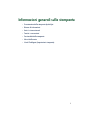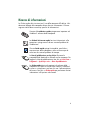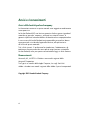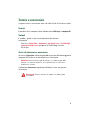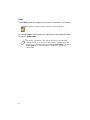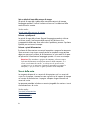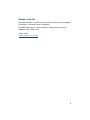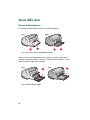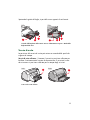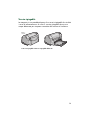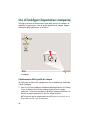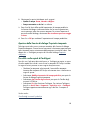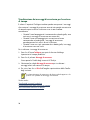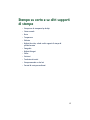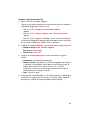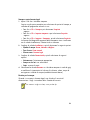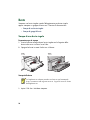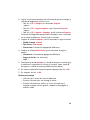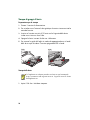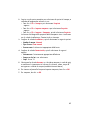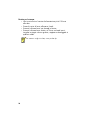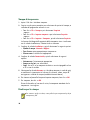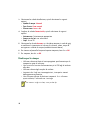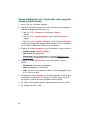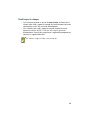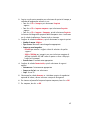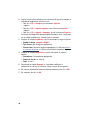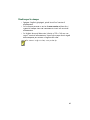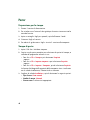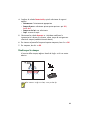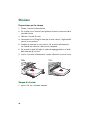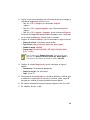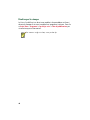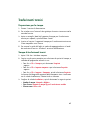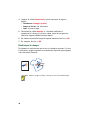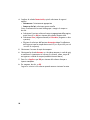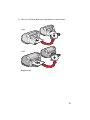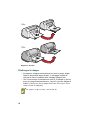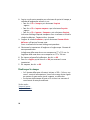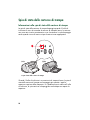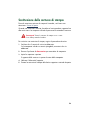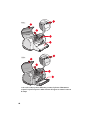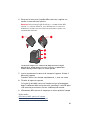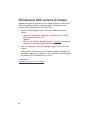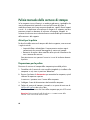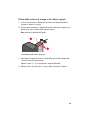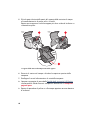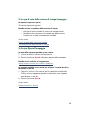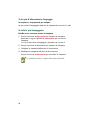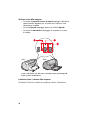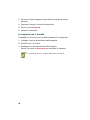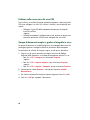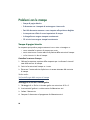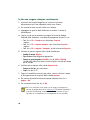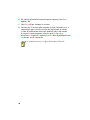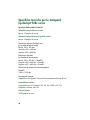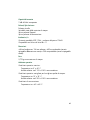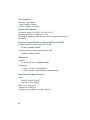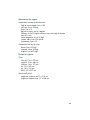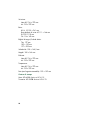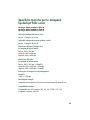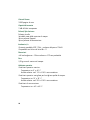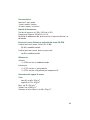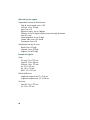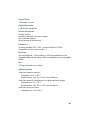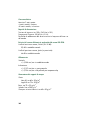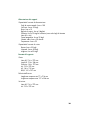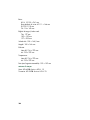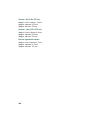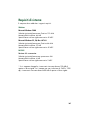HP Deskjet 940c Printer series Guida Rapida
- Categoria
- Barebone per PC / workstation
- Tipo
- Guida Rapida
Questo manuale è adatto anche per

Guida rapida
hp deskjet 948c/940c/920c series
Sommario
Informazioni generali sulla stampante. . . . . . . . . . . . . . . 1
Presentazione della stampante hp deskjet . . . . . . . . . . . . . . . . . . . 2
Ricerca di informazioni . . . . . . . . . . . . . . . . . . . . . . . . . . . . . . . . 3
Avvisi e riconoscimenti . . . . . . . . . . . . . . . . . . . . . . . . . . . . . . . . 4
Termini e convenzioni . . . . . . . . . . . . . . . . . . . . . . . . . . . . . . . . . 5
Funzionalità della stampante . . . . . . . . . . . . . . . . . . . . . . . . . . . . 7
Vassoi della carta . . . . . . . . . . . . . . . . . . . . . . . . . . . . . . . . . . . 10
Uso di TaskAgent (Impostazioni stampante) . . . . . . . . . . . . . . . . . 14
Stampa su carta e su altri supporti di stampa . . . . . . . . 17
Stampa con la stampante hp deskjet . . . . . . . . . . . . . . . . . . . . . . 18
Carta normale . . . . . . . . . . . . . . . . . . . . . . . . . . . . . . . . . . . . . 20
Buste . . . . . . . . . . . . . . . . . . . . . . . . . . . . . . . . . . . . . . . . . . . . 24
Trasparenze . . . . . . . . . . . . . . . . . . . . . . . . . . . . . . . . . . . . . . . 29
Etichette . . . . . . . . . . . . . . . . . . . . . . . . . . . . . . . . . . . . . . . . . . 31
Biglietti da visita, schede e altri supporti di stampa di piccolo formato 33
Fotografie . . . . . . . . . . . . . . . . . . . . . . . . . . . . . . . . . . . . . . . . 36
Biglietti d’auguri . . . . . . . . . . . . . . . . . . . . . . . . . . . . . . . . . . . . 39
Poster. . . . . . . . . . . . . . . . . . . . . . . . . . . . . . . . . . . . . . . . . . . . 42
Striscioni . . . . . . . . . . . . . . . . . . . . . . . . . . . . . . . . . . . . . . . . . 44
Trasferimenti termici . . . . . . . . . . . . . . . . . . . . . . . . . . . . . . . . . . 47
Stampa manuale su due lati . . . . . . . . . . . . . . . . . . . . . . . . . . . . 49
Formati di carta personalizzati . . . . . . . . . . . . . . . . . . . . . . . . . . 53

Manutenzione del prodotto. . . . . . . . . . . . . . . . . . . . . . 55
Spia di stato delle cartucce di stampa . . . . . . . . . . . . . . . . . . . . . 56
Sostituzione delle cartucce di stampa . . . . . . . . . . . . . . . . . . . . . 59
Allineamento delle cartucce di stampa . . . . . . . . . . . . . . . . . . . . . 62
Pulizia automatica delle cartucce di stampa . . . . . . . . . . . . . . . . . 63
Pulizia manuale delle cartucce di stampa . . . . . . . . . . . . . . . . . . . 64
Pulizia della stampante . . . . . . . . . . . . . . . . . . . . . . . . . . . . . . . 67
Rabboccamento delle cartucce di stampa . . . . . . . . . . . . . . . . . . . 68
Manutenzione delle cartucce di stampa . . . . . . . . . . . . . . . . . . . . 69
Numeri di parte delle cartucce di stampa . . . . . . . . . . . . . . . . . . . 70
Casella degli strumenti di hp deskjet . . . . . . . . . . . . . . . . . . . . . . 71
Soluzione di un problema. . . . . . . . . . . . . . . . . . . . . . . 73
Significato delle spie lampeggianti . . . . . . . . . . . . . . . . . . . . . . . 74
La stampante non stampa . . . . . . . . . . . . . . . . . . . . . . . . . . . . . 77
La stampante è troppo lenta . . . . . . . . . . . . . . . . . . . . . . . . . . . . 81
Problemi con le stampe . . . . . . . . . . . . . . . . . . . . . . . . . . . . . . . 84
Specifiche del prodotto. . . . . . . . . . . . . . . . . . . . . . . . . 89
Specifiche tecniche per le stampanti hp deskjet 948c series . . . . . . 90
Specifiche tecniche per le stampanti hp deskjet 940c series . . . . . . 95
Specifiche tecniche per le stampanti hp deskjet 920c series . . . . . 100
Margini minimi di stampa . . . . . . . . . . . . . . . . . . . . . . . . . . . . 105
Requisiti di sistema. . . . . . . . . . . . . . . . . . . . . . . . . . . . . . . . . . 107
Indice . . . . . . . . . . . . . . . . . . . . . . . . . . . . . . . . . . . . 109

2
Presentazione della stampante hp deskjet
Congratulazioni! Avete acquistato una stampante HP Deskjet dotata di
diverse interessanti funzionalità:
• Ottima qualità fotografica tramite la tecnologia di stampa PhotoREt
III, ColorSmart III HP
• Stampa ad alta risoluzione con la modalità fotografita a colori a
2400 x 1200 dpi e la modalità del testo in nero a 600 x 600 dpi
• Velocità di stampa fino ad un massimo di 12 pagine al minuto per il
testo in nero e fino a 10 pagine al minuto per il testo e la grafica a
colori (le velocità di stampa variano a seconda del modello della
stampante)
Le stampanti HP Deskjet sono state progettate per ottenere i migliori risultati
in funzione delle esigenze di stampa. Queste e altre funzioni vengono
descritte nelle sezioni successive.

3
Ricerca di informazioni
La Guida rapida offre istruzioni per l’uso della stampante HP deskjet. Altri
documenti allegati alla stampante offrono ulteriori informazioni. L’elenco
seguente indica dove trovare tipi specifici di informazioni.
Il poster di
Installazione rapida
spiega come impostare ed
installare il software della stampante.
La
Guida di riferimento rapido
fornisce informazioni sulla
garanzia e spiega come risolvere eventuali problemi di
installazione.
Questa
Guida rapida
spiega funzionalità, specifiche e
manutenzione della stampante e offre assistenza per la
soluzione di eventuali problemi di stampa.
Le
Note di pubblicazione per hp deskjet
illustrano la
compatibilità di hardware e software con la stampante. Per
leggere le Note di pubblicazione, fare clic su
Avvio/Start
>
Programmi
>
hp deskjet series
>
Note di pubblicazione
.
La
Guida rapida
descrive le opzioni nel software della
stampante. Per aprire la Guida sullo schermo, sistemare il
cursore su un’opzione e poi fare clic con il pulsante destro
del mouse. Fare clic su
Guida rapida
per presentare ulteriori
informazioni sull’opzione selezionata.

4
Avvisi e riconoscimenti
Avvisi della hewlett-packard company
Le informazioni contenute in questo manuale sono soggette a cambiamento
senza preavviso.
La Hewlett-Packard (HP) non fornisce garanzie di alcun genere riguardo al
materiale qui presente, comprese, senza ad esse tuttavia limitarsi, le
garanzie implicite di commerciabilità e di idoneità ad uno scopo particolare.
In nessun caso la Hewlett-Packard sarà responsabile per qualsiasi danno
consequenziale o incidentale legato alla fornitura, alle prestazioni o
all’utilizzo di questo materiale.
Tutti i diritti riservati. Si proibiscono la riproduzione, l’adattamento o la
traduzione di questo materiale senza previa autorizzazione scritta della
Hewlett-Packard, salvo per quanto consentito dalle leggi sui diritti d’autore.
Riconoscimenti
Microsoft, MS, MS-DOS e Windows sono marchi registrati della
Microsoft Corporation.
TrueType è un marchio della Apple Computer, Inc negli Stati Uniti.
Adobe e Acrobat sono marchi registrati della Adobe Systems Incorporated.
Copyright 2001 Hewlett-Packard Company

5
Termini e convenzioni
I seguenti termini e convenzioni sono usati nella Guida di riferimento rapido.
Termini
È possibile che le stampanti siano indicate come
HP Deskjet
o
stampanti HP
.
Simboli
Il simbolo > guida in una serie di procedure del software.
Ad esempio:
Fare clic su
Avvio/Start
>
Programmi
>
hp deskjet series
>
Casella degli
strumenti hp deskjet series
per aprire la Casella degli strumenti
HP Deskjet.
Avvisi di attenzione e avvertenze
Un avviso di
Attenzione
indica che potrebbe essere possibile danneggiare la
stampante HP Deskjet o un altro dispositivo. Ad esempio:
Attenzione!
Non toccare gli ugelli di inchiostro o i contatti in rame delle
cartucce. Ciò causerà otturazioni, errori dell'inchiostro e connessioni
elettriche non corrette.
L’indicazione
Avvertenza
segnala possibili danni a cose o a persone.
Ad esempio:
Avvertenza!
Tenere le cartucce di stampa fuori dalla portata
dei bambini.

6
Icone
L’icona
Nota
indica che vengono fornite ulteriori informazioni. Ad esempio:
Un’icona del
mouse
indica che ulteriori informazioni sono disponibili tramite
la funzione
Guida rapida.
Per ottenere i migliori risultati, utilizzare sempre prodotti HP.
Per ulteriori informazioni sulle opzioni in ciascuno schermo delle
schede, puntare su un’opzione e fare clic con il pulsante destro del
mouse per visualizzare la finestra di dialogo
Guida rapida
. Fare clic su
Guida rapida
per visualizzare ulteriori informazioni sull’opzione
selezionata.

7
Funzionalità
della stampante
Pulsanti e spie luminose
I pulsanti della stampante HP Deskjet consentono di accendere o spegnere
la stampante, annullare un processo di stampa o riprendere la stampa. Le
spie forniscono delle tracce visive sullo stato della stampante.
1. Pulsante Annulla 2. Spia e simbolo di stato delle cartucce di stampa 3. Pulsante e spia
Riprendi 4. Pulsante e spia di Alimentazione
Pulsante Annulla
La selezione di questo pulsante consente di annullare il processo di
stampa corrente.

8
Spia e simbolo di stato delle cartucce di stampa
La spia al di sopra del simbolo dello stato della cartuccia di stampa
lampeggia quando il livello di inchiostro è basso o l’installazione della
cartuccia non è corretta.
Vedere anche:
Spia di stato delle cartucce di stampa
Pulsante e spia Riprendi
La spia al di sopra del pulsante Riprendi lampeggia quando è richiesta
un’azione, quale il caricamento della carta o la risoluzione di un
inceppamento della carta. Una volta risolto il problema, premere il pulsante
Riprendi per continuare la stampa.
Pulsante e spia di Alimentazione
Il pulsante di Alimentazione consente di accendere e spegnere la stampante.
Sono necessari circa cinque secondi perché la stampante venga attivata
dopo aver premuto il pulsante di Alimentazione. La spia verde al di sopra
del pulsante di Alimentazione lampeggia quando è in corso una stampa.
Attenzione!
Per accendere e spegnere la stampante, utilizzare sempre
il pulsante di Alimentazione nella parte anteriore della stampante. Se si
ricorre a una basetta di controllo, a un dispositivo di protezione da
sovratensione o a un interruttore a parete per accendere e spegnere la
stampante, si può provocare un guasto prematuro della stampante.
Vassoi della carta
La stampante dispone di un vassoio di alimentazione e di un vassoio di
uscita. Per la stampa, sistemare la carta o gli altri tipi di supporti di stampa
nel vassoio di alimentazione. Le pagine stampate vengono raccolte nel
vassoio di uscita.
La stampante potrebbe includere un vassoio ripiegabile che contiene i vassoi
di alimentazione e di uscita.
Vedere anche:
Vassoio di alimentazione
Vassoio di uscita
Vassoio ripiegabile

10
Vassoi della carta
Vassoio di alimentazione
Il vassoio di alimentazione contiene la carta da stampare.
1. Vassoio di uscita 2. Vassoio di alimentazione inserito
Estrarre il vassoio di alimentazione per caricare la carta o altro tipo di
supporto. Mantenere aperto il vassoio di alimentazione quando si usa la
carta di formato legale per la stampa.
1. Vassoio di alimentazione aperto

11
Spostando le guide del foglio, è possibile usare supporti di vari formati.
1. Guida della larghezza della carta 2. Vassoio di alimentazione aperto 3. Guida della
lunghezza della carta
Vassoio di uscita
La posizione del vassoio di uscita può variare a seconda delle specifiche
esigenze di stampa.
Vassoio di uscita sollevato
– Sistemare il vassoio in posizione sollevata per
facilitare il caricamento del vassoio di alimentazione. Il vassoio di uscita
deve rimanere in posizione sollevata per la stampa degli striscioni.
1. Vassoio di uscita sollevato

12
Vassoio di uscita abbassato
– Lasciare abbassato il vassoio di uscita per la
maggior parte dei tipi di stampa e per la stampa di buste singole.
Estensione del vassoio di uscita
– (non disponibile per tutti i modelli di stampante.)
Estrarre l’estensione del vassoio di uscita quando occorre stampare molte
pagine. Estendere il vassoio anche quando si stampa in modalità bozza, per
evitare che la carta cada dal vassoio. Una volta completata la stampa, riportare
l’estensione del vassoio nell’apposito alloggiamento.
1. Guida per busta singola 2. Vassoio di uscita abbassato 3. Estensione del vassoio di uscita
Vedere anche:
Stampa su carta e su altri supporti di stampa
Non utilizzare l’estensione del vassoio di uscita con carta di formato
Legal. Può provocare un inceppamento della carta.

13
Vassoio ripiegabile
La stampante in uso potrebbe disporre di un vassoio ripiegabile che include
i vassoi di alimentazione e di uscita. Il vassoio ripiegabile deve essere
sempre abbassato per stampare o accedere alle cartucce di inchiostro.
1. Vassoio ripiegabile 2. Vassoio ripiegabile abbassato

14
Uso di
TaskAgent (Impostazioni stampante)
TaskAgent consente di determinare lo stato delle cartucce di stampa e di
cambiare le impostazioni come la qualità predefinita di stampa. Appare
nella barra delle applicazioni di Windows.
1. TaskAgent
Cambiamento della qualità di stampa
La risoluzione dei documenti stampati può essere rapidamente modificata
usando TaskAgent.
1.
Fare clic sull’icona
TaskAgent
nella barra delle applicazioni di Windows.
Viene visualizzata la finestra di dialogo Impostazioni di stampa
predefinite. Consente di cambiare la qualità di stampa predefinita e di
attivare la stampa automatica su due lati, dopo l’acquisto
dell’Accessorio per la stampa fronte retro HP (questo accessorio non è
disponibile per tutti i tipi di stampante).

15
2.
Selezionare le opzioni desiderate tra le seguenti:
•
Qualità di stampa
:
Bozza
,
Normale
o
Migliore
•
Stampa automatica su due lati
: se richiesto
3.
Fare clic al di fuori della casella Impostazioni di stampa predefinite.
La finestra di dialogo visualizzata indica che la nuova impostazione
verrà usata ogni volta che occorre stampare. Per evitare l’apertura di
questa finestra di dialogo, selezionare
Non visualizzare questo messaggio
in futuro
.
4.
Fare clic su
OK
per cambiare l’impostazione di stampa predefinita.
Apertura della finestra di dialogo Proprietà stampante
TaskAgent può inoltre essere usato per accedere alla finestra di dialogo
Proprietà stampante. Questa finestra consente di selezionare proprietà come
tipo e formato di carta, orientamento della pagina e intensità dei colori. Fare
doppio clic su TaskAgent per aprire la finestra di dialogo Proprietà
stampante.
Uso delle scelte rapide di TaskAgent
Fare clic con il pulsante destro del mouse su TaskAgent per aprire un menu
di scelte rapide che include i nomi di tutte le stampanti HP Deskjet installate.
Le seguenti azioni possono essere eseguite da questo menu:
• Cambiare la stampante selezionando il nome della stampante.
Accanto alla stampante HP Deskjet selezionata viene visualizzato un
segno di spunta.
• Selezionare
Modifica impostazioni di stampa predefinite
per aprire la
finestra di dialogo Proprietà stampante.
• Selezionare
Apri Casella degli strumenti
per aprire la Casella degli
strumenti HP Deskjet.
• Selezionare
Esci
per disattivare TaskAgent. Per riattivare TaskAgent,
fare clic su
Avvio/Start
>
Programmi
>
hp deskjet series
>
TaskAgent
.
TaskAgent appare automaticamente ogni volta che il computer è
riavviato.
Vedere anche:
Casella degli strumenti hp deskjet

16
Visualizzazione dei messaggi di avvertenza per le cartucce
di stampa
Il colore e l’aspetto di TaskAgent cambia quando sono presenti i messaggi
di avvertenza. I messaggi di avvertenza sono attivati quando una cartuccia
di stampa ha quasi esaurito l’inchiostro o non è stata installata
correttamente.
• Quando l’icona lampeggia ed è contornata da un bordo giallo, sono
stati emessi messaggi di avvertenza non ancora letti.
• Quando l’icona non lampeggia più ma continua ad essere
contornata da un bordo giallo, i messaggi di avvertenza
precedentemente letti sono in fase di risoluzione.
• Quando l’icona non è più contornata da un bordo giallo, i messaggi
di avvertenza sono stati risolti.
Per visualizzare i messaggi di avvertenza:
1.
Fare clic sull’icona
TaskAgent
per aprire la finestra di dialogo
Impostazioni di stampa predefinite.
2.
Fare clic sul pulsante
Messaggi di avvertenza
.
Viene aperta la Casella degli strumenti HP Deskjet.
3.
Selezionare la scheda
Messaggi di avvertenza
per visualizzare i
messaggi relativi alle cartucce di stampa.
4.
Per uscire, fare clic su
Chiudi
nell’angolo superiore destro della Casella
degli strumenti.
Vedere anche:
Casella degli strumenti hp deskjet
Controllo dello stato delle cartucce di stampa
Sostituzione delle cartucce di stampa
Il pulsante Messaggi di avvertenza e la relativa scheda appaiono solo
quando sono presenti dei messaggi di avvertenza.

17
Stampa su carta e su altri supporti
di stampa
• Stampa con la stampante hp deskjet
• Carta normale
•Buste
• Trasparenze
•Etichette
• Biglietti da visita, schede e altri supporti di stampa di
piccolo formato
•Fotografie
• Biglietti d’auguri
•Poster
•Striscioni
• Trasferimenti termici
• Stampa manuale su due lati
• Formati di carta personalizzati

18
Stampa con la stampante hp deskjet
Apertura della finestra di dialogo Proprietà della stampante
La stampante è controllata dal software installato sul computer. Il software
della stampante, definito anche come driver della stampante, presenta una
finestra di dialogo per comunicare con la stampante. La finestra di dialogo
Proprietà della stampante consente di selezionare le opzioni come formato e
tipo di carta, orientamento della pagina e impostazioni dei colori.
Aprire la finestra di dialogo Proprietà della stampante in uno dei modi
seguenti:
•Da TaskAgent
(Impostazioni stampante) facendo doppio clic sulla
relativa icona nella barra delle applicazioni di Windows.
• Dal menu File del programma software, seguire una di queste
procedure per aprire la finestra di dialogo Proprietà, a seconda del
programma software in uso:
-Fare clic su
File
>
Stampa
e poi selezionare
Proprietà
–oppure–
-Fare clic su
File
>
Imposta stampante
e poi selezionare
Proprietà
–oppure–
-Fare clic su
File
>
Imposta
>
Stampante
, quindi selezionare
Proprietà
.
La pagina si sta caricando...
La pagina si sta caricando...
La pagina si sta caricando...
La pagina si sta caricando...
La pagina si sta caricando...
La pagina si sta caricando...
La pagina si sta caricando...
La pagina si sta caricando...
La pagina si sta caricando...
La pagina si sta caricando...
La pagina si sta caricando...
La pagina si sta caricando...
La pagina si sta caricando...
La pagina si sta caricando...
La pagina si sta caricando...
La pagina si sta caricando...
La pagina si sta caricando...
La pagina si sta caricando...
La pagina si sta caricando...
La pagina si sta caricando...
La pagina si sta caricando...
La pagina si sta caricando...
La pagina si sta caricando...
La pagina si sta caricando...
La pagina si sta caricando...
La pagina si sta caricando...
La pagina si sta caricando...
La pagina si sta caricando...
La pagina si sta caricando...
La pagina si sta caricando...
La pagina si sta caricando...
La pagina si sta caricando...
La pagina si sta caricando...
La pagina si sta caricando...
La pagina si sta caricando...
La pagina si sta caricando...
La pagina si sta caricando...
La pagina si sta caricando...
La pagina si sta caricando...
La pagina si sta caricando...
La pagina si sta caricando...
La pagina si sta caricando...
La pagina si sta caricando...
La pagina si sta caricando...
La pagina si sta caricando...
La pagina si sta caricando...
La pagina si sta caricando...
La pagina si sta caricando...
La pagina si sta caricando...
La pagina si sta caricando...
La pagina si sta caricando...
La pagina si sta caricando...
La pagina si sta caricando...
La pagina si sta caricando...
La pagina si sta caricando...
La pagina si sta caricando...
La pagina si sta caricando...
La pagina si sta caricando...
La pagina si sta caricando...
La pagina si sta caricando...
La pagina si sta caricando...
La pagina si sta caricando...
La pagina si sta caricando...
La pagina si sta caricando...
La pagina si sta caricando...
La pagina si sta caricando...
La pagina si sta caricando...
La pagina si sta caricando...
La pagina si sta caricando...
La pagina si sta caricando...
La pagina si sta caricando...
La pagina si sta caricando...
La pagina si sta caricando...
La pagina si sta caricando...
La pagina si sta caricando...
La pagina si sta caricando...
La pagina si sta caricando...
La pagina si sta caricando...
La pagina si sta caricando...
La pagina si sta caricando...
La pagina si sta caricando...
La pagina si sta caricando...
La pagina si sta caricando...
La pagina si sta caricando...
La pagina si sta caricando...
La pagina si sta caricando...
La pagina si sta caricando...
La pagina si sta caricando...
La pagina si sta caricando...
La pagina si sta caricando...
La pagina si sta caricando...
La pagina si sta caricando...
La pagina si sta caricando...
La pagina si sta caricando...
La pagina si sta caricando...
La pagina si sta caricando...
-
 1
1
-
 2
2
-
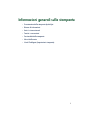 3
3
-
 4
4
-
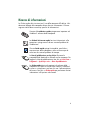 5
5
-
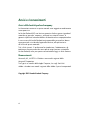 6
6
-
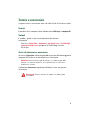 7
7
-
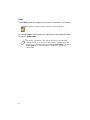 8
8
-
 9
9
-
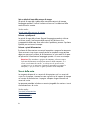 10
10
-
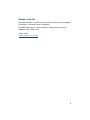 11
11
-
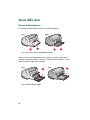 12
12
-
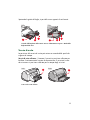 13
13
-
 14
14
-
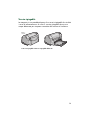 15
15
-
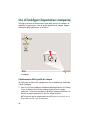 16
16
-
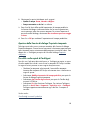 17
17
-
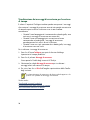 18
18
-
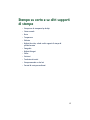 19
19
-
 20
20
-
 21
21
-
 22
22
-
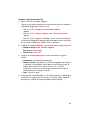 23
23
-
 24
24
-
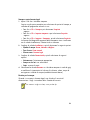 25
25
-
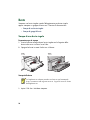 26
26
-
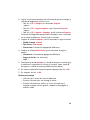 27
27
-
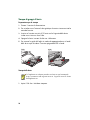 28
28
-
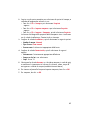 29
29
-
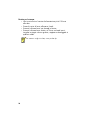 30
30
-
 31
31
-
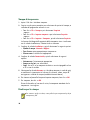 32
32
-
 33
33
-
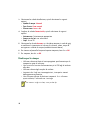 34
34
-
 35
35
-
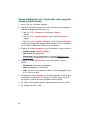 36
36
-
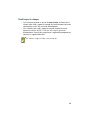 37
37
-
 38
38
-
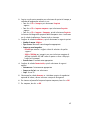 39
39
-
 40
40
-
 41
41
-
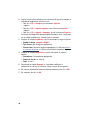 42
42
-
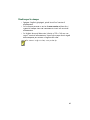 43
43
-
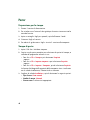 44
44
-
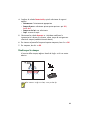 45
45
-
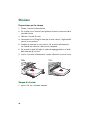 46
46
-
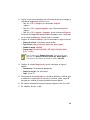 47
47
-
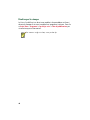 48
48
-
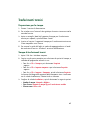 49
49
-
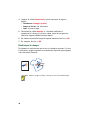 50
50
-
 51
51
-
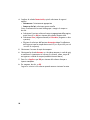 52
52
-
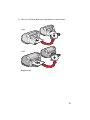 53
53
-
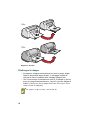 54
54
-
 55
55
-
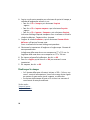 56
56
-
 57
57
-
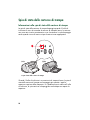 58
58
-
 59
59
-
 60
60
-
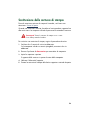 61
61
-
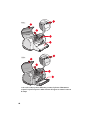 62
62
-
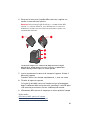 63
63
-
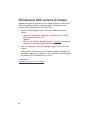 64
64
-
 65
65
-
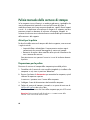 66
66
-
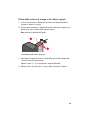 67
67
-
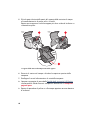 68
68
-
 69
69
-
 70
70
-
 71
71
-
 72
72
-
 73
73
-
 74
74
-
 75
75
-
 76
76
-
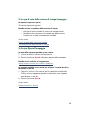 77
77
-
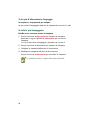 78
78
-
 79
79
-
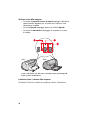 80
80
-
 81
81
-
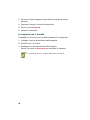 82
82
-
 83
83
-
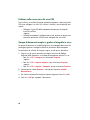 84
84
-
 85
85
-
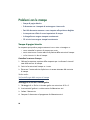 86
86
-
 87
87
-
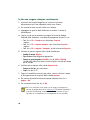 88
88
-
 89
89
-
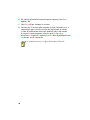 90
90
-
 91
91
-
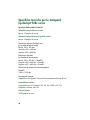 92
92
-
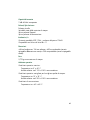 93
93
-
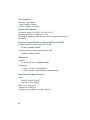 94
94
-
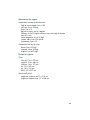 95
95
-
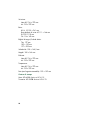 96
96
-
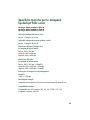 97
97
-
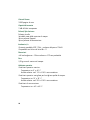 98
98
-
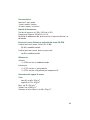 99
99
-
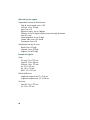 100
100
-
 101
101
-
 102
102
-
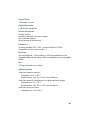 103
103
-
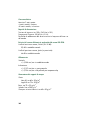 104
104
-
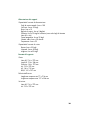 105
105
-
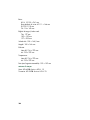 106
106
-
 107
107
-
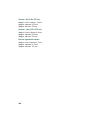 108
108
-
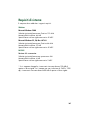 109
109
-
 110
110
-
 111
111
-
 112
112
-
 113
113
-
 114
114
-
 115
115
-
 116
116
HP Deskjet 940c Printer series Guida Rapida
- Categoria
- Barebone per PC / workstation
- Tipo
- Guida Rapida
- Questo manuale è adatto anche per
Documenti correlati
-
HP Deskjet 5100 Printer series Guida utente
-
HP Deskjet 950/952c Printer series Manuale del proprietario
-
HP Deskjet 3600 Printer series Guida utente
-
HP Deskjet 5650 Printer series Guida utente
-
HP Deskjet 9800 Printer series Manuale del proprietario
-
HP Deskjet 950/952c Printer series Manuale del proprietario
-
HP Deskjet 990c Printer series Guida Rapida
-
HP Deskjet 995c Printer series Guida Rapida
-
HP DESKJET 935C PRINTER Manuale del proprietario
-
HP Color Inkjet cp1160 Printer series Manuale del proprietario